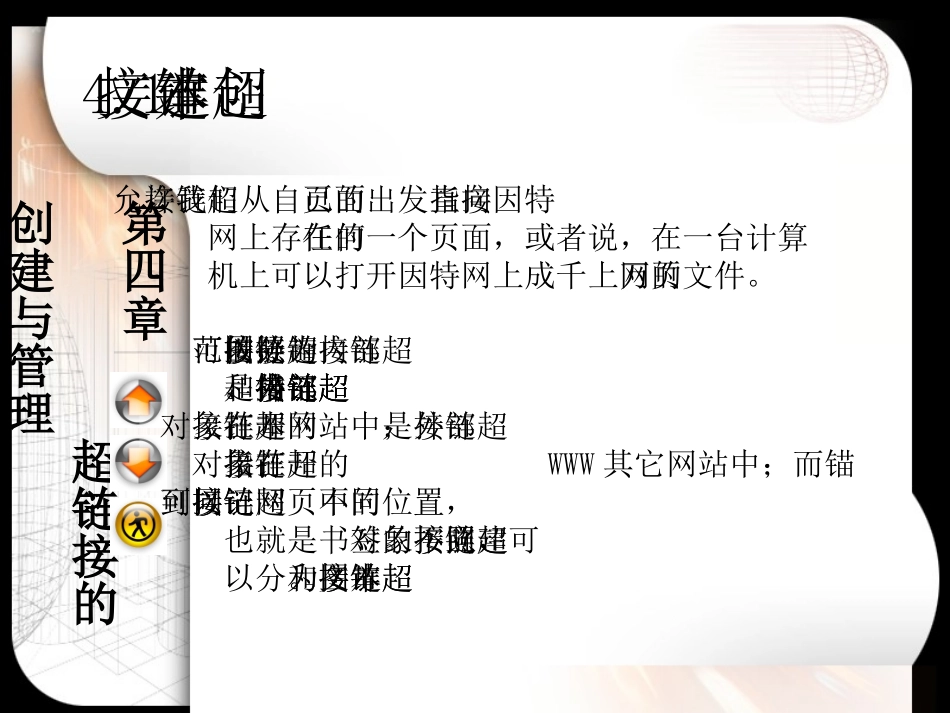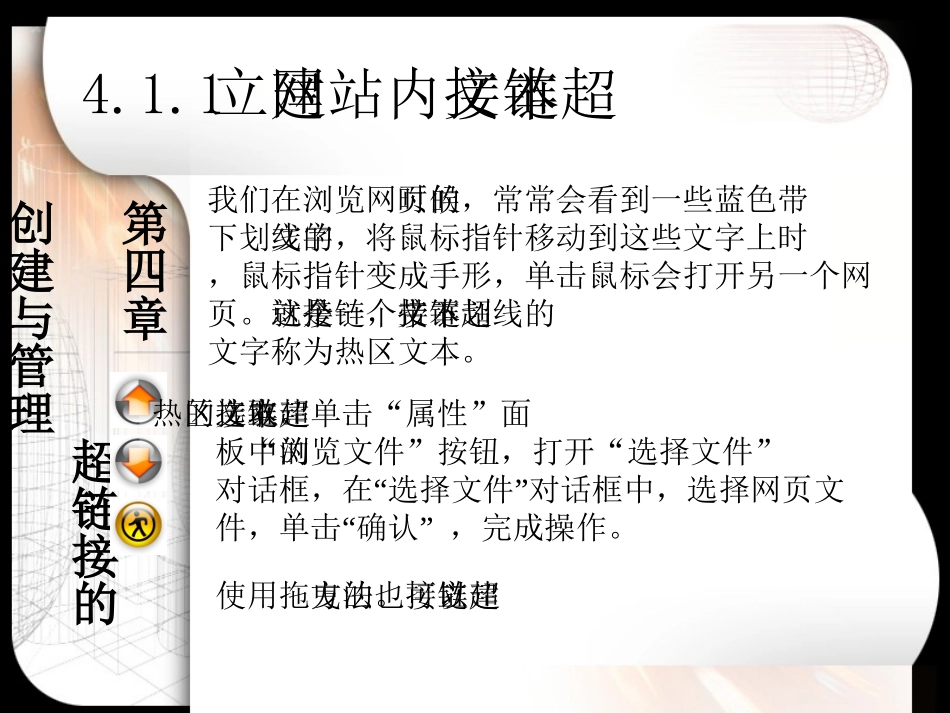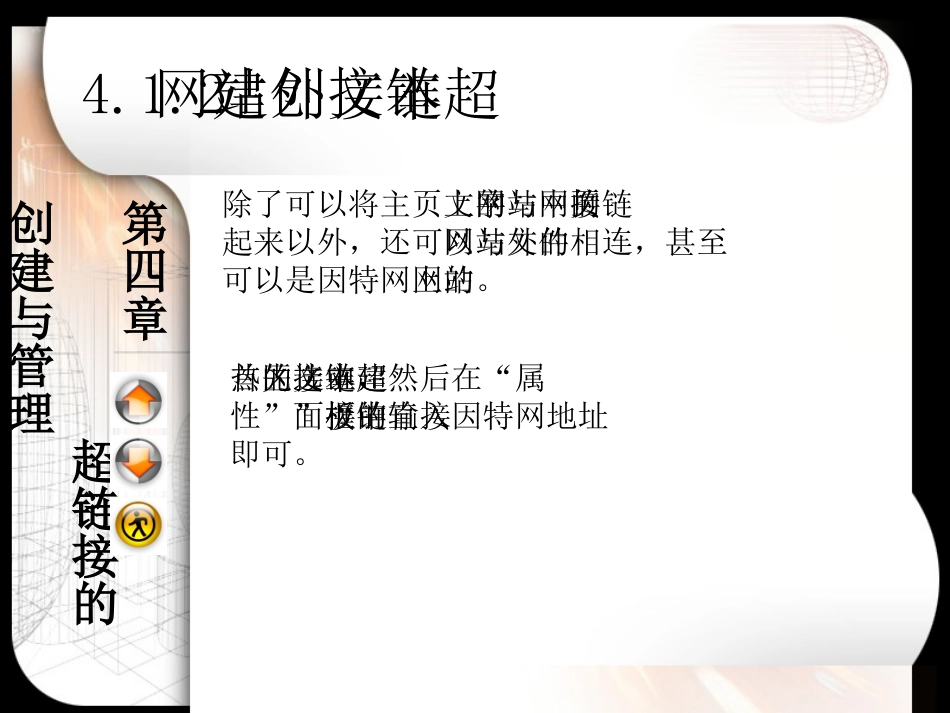第四章超链接的创建与管理4.1创建文本超链接超链接允许我们从自己的页面出发直接指向因特网上存在的任何一个页面,或者说,在一台计算机上可以打开因特网上成千上万的网页文件。按照链接的范围,超链接可以分为内部超链接、外部超链接和锚记超链接。内部超链接是指打开的超链接对象在本网站中;外部超链接是指打开的超链接对象在WWW其它网站中;而锚记超链接可以链接到同一网页中的不同位置,也就是书签。按照建立超链接的对象不同,可以分为文本超链接和图片超链接。第四章超链接的创建与管理4.1.1建立网站内文本超链接我们在浏览网页的时候,常常会看到一些蓝色带下划线的文字,将鼠标指针移动到这些文字上时,鼠标指针变成手形,单击鼠标会打开另一个网页。这个链接就是一个文本超链接,带下划线的文字称为热区文本。选取建立超链接的热区文本。单击“属性”面板中的“浏览文件”按钮,打开“选择文件”对话框,“”在选择文件对话框中,选择网页文“”件,单击确认,完成操作。使用拖曳的方法也可以建立超链接。第四章超链接的创建与管理4.1.2创建网站外文本超链接除了可以将主页上的文字与网站中的网页链接起来以外,还可以与网站外的文件相连,甚至可以是因特网上的网站。首先选中建立超链接的热区文本,然后在“属性”面板的“链接”框中直接输入因特网地址即可。第四章超链接的创建与管理4.1.3创建电子邮件超链接电子邮件超链接就为浏览者与网页所有者之间架起了沟通的桥梁。浏览者只需单击电子邮件超链接,就可以打开电子邮件编写软件,并且自动输入电子邮件地址,非常方便。选择热区文本,单击菜单栏上的“插入”,,在弹出的下一级子菜单中选择“电子邮件超链接”,打开“电子邮件超链接”对话框,“在E-mail”框中输入网页制作者的电子邮件地址,单击“确定”按钮。直接在“属性面板”的“链接”框中输入:mailto:电子邮件地址,也可以达到同样的效果,第四章超链接的创建与管理4.1.4修改超链接方法一:在编辑窗口中选中错误超链接的热区文本,然后在“属性面板”的“链接”文本框中进行修改,完成后用鼠标在任意区域单击即可。方法二:可以单击“修改”菜单,在弹出的菜单中单击“更改链接”命令,最后在“选择文件”对话框中重新选择链接的文件,单击“确认”按钮完成修改。第四章超链接的创建与管理4.1.5重新打开一个窗口的超链接我们在浏览网页的时候,常常会遇到这种情况,在打开超链接时,网页内容并没有显示在IE窗口中,而是重新打开一个窗口,在新开窗口中显示所链接的内容。这种形式的超链接可以使浏览者非常方便的查询各种信息。在建立超链接时,在属性面板中单击目标右边的下拉箭头,在下拉菜单中选择“_blank”,然后将网页保存,可以完成重新打开窗口超链接。第四章超链接的创建与管理4.2创建图片超链接除了文字以外,图片也可以建立超链接,而且还可以利用热区功能为图片的不同位置建立不同的超链接。图片的热区与文字的热点文本相似,它是图片上的一部分,单击这一部分可以打开相链接的网页。第四章超链接的创建与管理4.2.1创建整个图片超链接选中图片,然后在“链接”框中输入因特网地址。在网页任意位置单击鼠标,这样就为图片文件建立了超链接。第四章超链接的创建与管理4.2.2创建图片热区超链接选中整个图片,用鼠标单击“属性面板”的“矩形热点工具”按钮。拖动鼠标在网页底部的整个图片上拖动鼠标指针,划一个虚框,可以发现图片被选区域变虚。“”“在属性面板中单击链接框右端的浏览文件”“”“按钮,打开选择文件对话框。在选择文”件对话框中选择要链接的网页,保存网页后,完成设置。第四章超链接的创建与管理4.3使用Flash动态文本超链接Dreamweaver也内建了一些Flash的功能,使得我们不必安装Flash,就可以制作Flash动态文本和Flash按钮,并创建超链接。Dreamweaver、Flash和Fireworks合称网络三剑客,在利用Dreamweaver制作网页的过程中。可以随时调用Flash和Fireworks来为网页制作动态效果和处理图片。第四章超链接的创建与管理4.3.1使用Flash文本创建超链接确定光标的位置。单击“插入对象”面板中的“媒体”,打开“媒体”选项卡,“...